
在学习本节时,请先打开钣金件模型文件D:\ug8.15\work\ch01\ch01.02\ch01.02.01\up_level_down_bevel_conestand.prt。UG NX8.0钣金设计界面包括部件导航器、下拉菜单区、工具栏按钮区、图形区、底部工具栏区等(图1.2.1)。

图1.2.1 UG钣金设计界面
1.下拉菜单区
下拉菜单区中包含新建、保存、打开和设置UG NX 8.0环境的一些命令等。钣金设计的命令主要分布在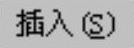 下拉菜单中,如图1.2.2所示。
下拉菜单中,如图1.2.2所示。
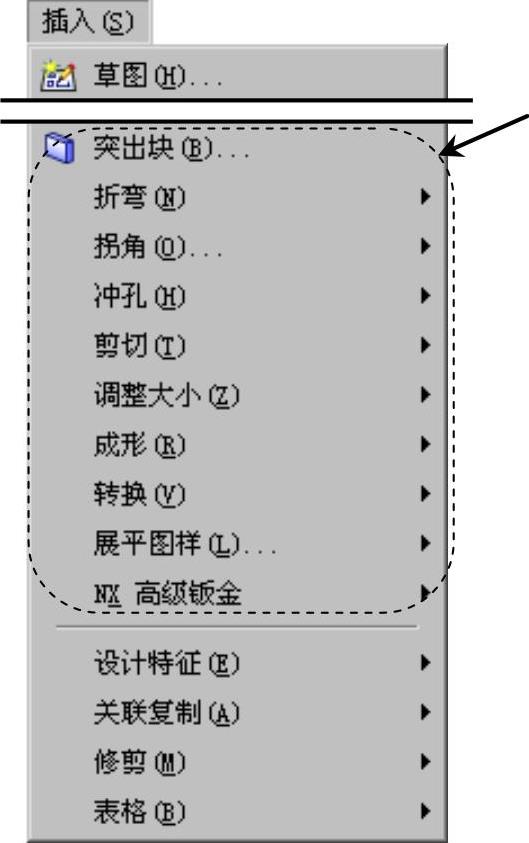
图1.2.2 “插入”下拉菜单
2.顶部工具栏按钮区
顶部工具栏按钮区中的命令按钮为快速选择命令及设置工作环境提供了极大的方便,用户可以根据具体情况定制工具条。
顶部在工具栏按钮区中右击,在弹出的快捷菜单中确认 工具条被激活(
工具条被激活( 前有
前有 ),则屏幕中弹出图1.2.3所示的“NX钣金”工具条。
),则屏幕中弹出图1.2.3所示的“NX钣金”工具条。
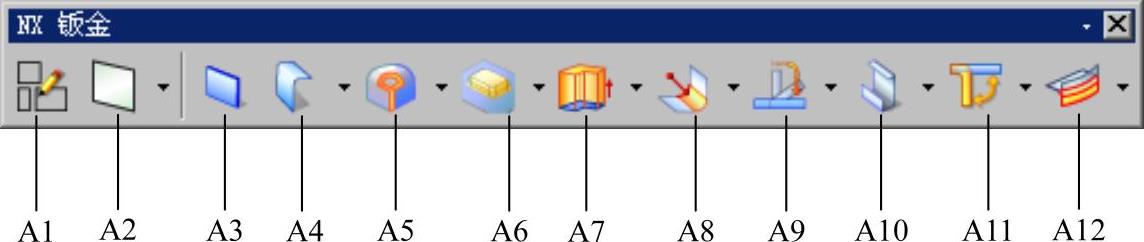
图1.2.3 “NX钣金”工具条
A1:草图 A2:基准平面 A3:突出块 A4:弯边 A5:封闭拐角 A6:凹坑 A7:拉伸 A8:调整折弯半径大小 A9:伸直 A10:转换为钣金 A11:展平实体 A12:高级弯边(www.xing528.com)
3.消息区
执行有关操作时,与该操作有关的系统提示信息会显示在消息区。消息区中间有一个可见的边线,左侧是提示栏,用来提示用户如何操作;右侧是状态栏,用来显示系统或图形当前的状态,如显示选取结果信息等。执行每个操作时,系统都会在提示栏中显示用户必须执行的操作,或者提示下一步操作。对于大多数的命令,用户都可以参考提示栏的提示来完成操作。
4.资源工具条区
资源工具条区包括“装配导航器”、“部件导航器”、“Internet Explorer”、“历史记录”和“系统材料”等导航工具。用户通过资源工具条区可以方便、快捷地进行一些查找、选取等操作。对于每一种导航器,都可以直接在其相应的项目上右击,快速地进行各种操作。
资源工具条区主要选项的功能说明如下:
●“装配导航器”显示装配的层次关系。
●“部件导航器”显示建模的先后顺序和父子关系。父对象(活动零件或组件)显示在模型树的顶部,其子对象(零件或特征)位于父对象之下。在“部件导航器”空白处右击,从弹出的快捷菜单中选择 命令,则按“模型历史”显示。“模型历史记录”中列出了活动文件中的所有零件及特征,并按建模的先后顺序显示模型结构。若打开多个UG NX 8.0模型,则“部件导航器”只反映当前活动模型的内容。
命令,则按“模型历史”显示。“模型历史记录”中列出了活动文件中的所有零件及特征,并按建模的先后顺序显示模型结构。若打开多个UG NX 8.0模型,则“部件导航器”只反映当前活动模型的内容。
●“Internet Explorer”是Internet浏览器。可以通过网络来查阅一些资料。
●“历史记录”中可以显示曾经打开过的部件。
●“系统材料”中可以设定模型的材料。
5.图形区
图形区是UG NX 8.0用户主要的工作区域,建模的主要过程及绘制前后的零件图形、分析结果和模拟仿真过程等都在这个区域内显示。用户在进行操作时,可以直接在图形区中选取相关对象进行操作。
免责声明:以上内容源自网络,版权归原作者所有,如有侵犯您的原创版权请告知,我们将尽快删除相关内容。




